Copia de seguridad WhatsApp: cómo crearla, recuperar mensajes
Pierdes todos tus chats y con urgencia los quieres restaurar, pero aunque hayas hecho una copia puede ser que el sistema indique que no existe copia de seguridad WhatsApp en Google Drive. Ante esta situación debes saber dónde está esa copia que sabes que la hiciste, pues todas las opciones y técnicas existentes las conocerás a continuación.
- ¿Dónde queda la copia de seguridad WhatsApp en Google Drive?
- ¿Cómo recuperar mensajes de WhatsApp sin copia de seguridad?
- ¿Cómo restaurar copia de seguridad WhatsApp?
- ¿Cómo hacer copia de seguridad de WhatsApp?
- ¿Cómo recuperar mensajes de WhatsApp sin copia de seguridad?
- ¿Cómo recuperar mensajes de WhatsApp sin copia de seguridad?
- ¿Cómo restaurar copia de seguridad de WhatsApp?
- ¿Cómo hacer copia de seguridad de WhatsApp?
- Pasos para recuperar mensajes de WhatsApp sin copia de seguridad
¿Dónde queda la copia de seguridad WhatsApp en Google Drive?
Ante todo debes saber que la copia de seguridad WhatsApp tanto para restaurarla, o guardarla es responsabilidad de WhatsApp ya que Google Drive simplemente se encarga de su almacenamiento, por lo que si quieres ver la copia de seguridad debes:
- Abrir la App Google Drive.
- En la parte izquierda superior pulsar las tres líneas.
- Tras ello pulsar Copias de seguridad.
¿Cómo recuperar mensajes de WhatsApp sin copia de seguridad?
Parece un problema recuperar mensajes de WhatsApp sin copia de seguridad, pero existe el siguiente truco:
- Toma tu móvil e ingresa a tus archivos.
- Busca la carpeta WhatsApp.
- En esta carpeta accede a la Databases.
- En Databases verás el archivo msgstore.db.crypt12
- Reemplaza su nombre por msgstore-año-mes-día.1.db.crypt12 (con la fecha que quieras restaurar)
- Si existe msgstore-año-mes-día.1.db.crypt12 bórralo para que puedas continuar.
- Reinstala WhatsApp.
- Cuando veas Restaurar se cargarán las conversaciones con los chats borrados sin copia de seguridad.
- Luego recibirás un mensaje de texto con un código de verificación.
- Al ingresar verás las conversaciones sin ninguna modificación.
¿Cómo restaurar copia de seguridad WhatsApp?
Para restaurar la copia de seguridad WhatsApp necesitas el asistente de configuración para comenzar desde cero desinstalando WhatsApp y reinstalando la App.
- Abre Google Play y busca WhatsApp.
- Pulsa desinstalar y cuando finalice el proceso vuelve a instalarla.
- De este modo WhatsApp estará como nuevo.
- Cuando lo abras te recibirá el asistente de configuración para que puedas restaurar todos los mensajes.
- Acepta los permisos para que funcione la aplicación y se abrirá una ventana para que escribas el número de teléfono que debe ser el mismo que hayas asociado porque de lo contrario no podrás restaurar la copia de seguridad.
- Recibirás un SMS o llamada para la confirmación del número de teléfono.
- Si el proceso fue exitoso verás la pantalla que dice que se encontró una copia de seguridad con detalles de su fecha de creación y pulsa Restaurar.
¿Cómo hacer copia de seguridad de WhatsApp?
Para hacer copia de seguridad de WhatsApp sigue este paso a paso:
- Abre WhatsApp.
- Toca los tres puntos en la parte superior derecha de la pantalla y accede a Menú.
- En Menú pulsa Ajustes.
- En Ajustes toca Chats.
- En Chats elige Copia de seguridad.
- Luego selecciona Guardar en Google Drive y configurarás el lapso de tiempo para que realice una copia.
- A continuación haz la configuración de tu cuenta Gmail para hacer la copia (puede ser cuando te conectas a Wi Fi o con datos móviles, activando o desactivando la opción que prefieras)
Hacer una copia de seguridad de WhatsApp para iOS
Para hacer una copia de seguridad de WhatsApp para iOS en iCloud debes:
- Iniciar sesión con tu cuenta de Apple ID para que luego ingreses a iCloud.
- Abre WhatsApp.
- Luego accede a Configuración.
- Después elige Chats.
- A continuación elige Copia de seguridad.
- Tras ello elige Realizar copia ahora y podrás seleccionar entre las opciones que te presenta el sistema.
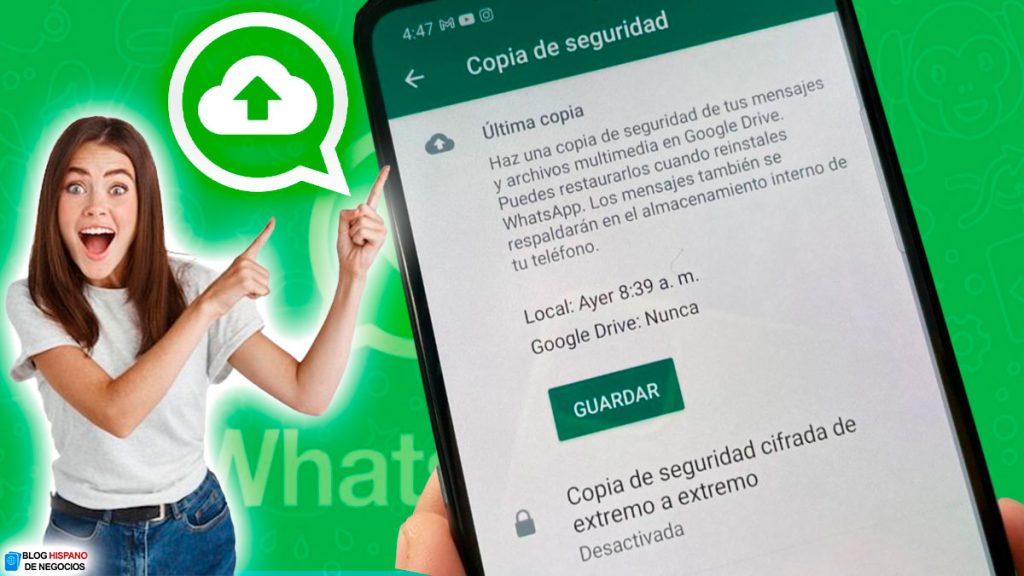
¿Cómo recuperar mensajes de WhatsApp sin copia de seguridad?
También puedes recuperar mensajes de WhatsApp sin copia de seguridad con:
Droidkit
Es un programa que descargas gratis y fácil de usar. Manéjate de este modo:
- Descarga la herramienta en imobie.com/es/droidkit/ desde descargar gratis.
- Luego selecciona Recuperación de WhatsApp y recuperarás el chat borrado.
- Si la herramienta capta tu dispositivo verás el mensaje Empezar y el sistema te guía para que recuperes el chat borrado.
¿Cómo recuperar mensajes de WhatsApp sin copia de seguridad?
De esta manera puedes recuperar mensajes de WhatsApp sin copia de seguridad porque en cada pantalla que aparece en tu dispositivo al presionar Siguiente hasta finalizar, en cuatro pasos el programa funciona de modo correcto para que recuperes mensajes aunque tu móvil no tenga copia de seguridad.
Pues, verás los mensajes y chats para recuperar en tu ordenador o dispositivo y al finalizar verás en la pantalla Recuperación finalizada para que desconectes del ordenador tu móvil.
¿Cómo restaurar copia de seguridad de WhatsApp?
Para restaurar copia de seguridad WhatsApp, la misma App te ayuda con estos pasos:
Google Drive
Con la cuenta de Google y número de teléfono que hayas usado al crearla sigue estos pasos:
- Abre WhatsApp y confirma el número de teléfono.
- Luego pulsa Restaurar archivos multimedia y chats desde Google Drive.
- Al completarse la restauración pulsa Siguiente, cuando la inicialización se complete verás tus chats y seguido a ello restaurará los archivos multimedia.
¿Cómo hacer copia de seguridad de WhatsApp?
Si necesitas hacer copia de seguridad de WhatsApp activando los backups automáticos en WhatsApp sigue estos pasos:
- Abre WhatsApp.
- Luego accede a Ajustes abriendo los tres puntos de la parte superior derecha de la pantalla.
- Se abrirá una pantalla para que selecciones Chats.
- A continuación elige Copia de seguridad.
- En el caso de que no lo supieras y ya tienes una copia de seguridad verás la fecha y hora de cuándo la realizaste.
- Debajo verás opciones para que elijas si quieres una copia en la nube o copia local. La mejor opción es la copia en la cuenta de Google Drive.
- Junto a la opción elegida seleccionarás si quieres que se realice de modo automático de forma diaria, todas las semanas o de modo mensual, por datos, por Wi Fi y si quieres que se guarden videos, aunque si eliges esta opción aumentará el tamaño de la copia.
- Todos ellos son parámetros que configurarás solo una vez y la App realizará el backup periódicamente. De todos modos al pulsar Guardar podrás realizar una copia manual cuando lo desees.
Hacer copia de seguridad de WhatsApp en iPhone
Es un proceso parecido al anterior pero en lugar de guardar en Google Drive guardar en iCloud de este modo:
- Abre WhatsApp.
- Luego dirígete a Chats y llamadas para luego ingresar a Copia de chats.
- En Copia de chats elige Realizar copia de seguridad ahora.
- A continuación elige la hora para hacer copias automáticas, precisamente tocando Copia automática y se incluirán los archivos multimedia, conversaciones y videos si lo prefieres.
Pasos para recuperar mensajes de WhatsApp sin copia de seguridad
Sigue estos pasos para recuperar mensajes de WhatsApp sin copia de seguridad:
- Descarga gratis Tenorshare UltData desde tenorshare.net/es/ pulsando Descargar gratis
- Una vez que descargas la herramienta pulsa Recuperar datos WhatsApp.
- Tras ello conecta tu dispositivo al ordenador con un cable USB.
- A continuación activa Depuración USB y pulsa Aceptar.
- Al ver varios archivos selecciona el que deseas recuperar y selecciona Recuperar.
¿Cómo acceder a las copias de seguridad de WhatsApp en Google Drive?
Para acceder a las copias de seguridad de WhatsApp en Google Drive, sigue estos pasos:
- Inicia sesión en tu cuenta de Google en un ordenador.
- Abre Google Drive.
- Haz clic en "Mis archivos".
- Haz clic en "WhatsApp".
Verás una lista de las copias de seguridad de WhatsApp que has creado. Puedes ver la fecha y hora de cada copia de seguridad, el tamaño de la copia de seguridad y el dispositivo en el que se creó.
¿Cómo descargar una copia de seguridad de WhatsApp de Google Drive?
Para descargar una copia de seguridad de WhatsApp de Google Drive, sigue estos pasos:
- Haz clic en la copia de seguridad que deseas descargar.
- Haz clic en el botón "Descargar".
La copia de seguridad se descargará en tu ordenador en un archivo .zip. Puedes extraer el archivo .zip para ver los mensajes de WhatsApp.
¿Cómo recuperar los mensajes de WhatsApp sin haber hecho una copia de seguridad?
Si no has hecho una copia de seguridad de WhatsApp, es posible que puedas recuperar los mensajes eliminados utilizando una herramienta de terceros. Sin embargo, es importante tener en cuenta que estas herramientas no siempre funcionan y pueden dañar los datos de tu teléfono.
Una herramienta de terceros que puedes probar es Dr. Fone - Recuperación de datos para Android. Esta herramienta te permite recuperar mensajes de WhatsApp, fotos, vídeos, contactos y otros datos de tu teléfono Android.
¿Dónde está la papelera de reciclaje de WhatsApp?
WhatsApp no tiene una papelera de reciclaje en el sentido tradicional. Sin embargo, si eliminas un mensaje de WhatsApp, se moverá a la carpeta "Eliminado recientemente". Los mensajes permanecerán en esta carpeta durante 7 días, después de los cuales se eliminarán de forma permanente.
Para ver los mensajes que se encuentran en la carpeta "Eliminado recientemente", sigue estos pasos:
- Abre WhatsApp.
- Toca los tres puntos de la esquina superior derecha.
- Selecciona "Ajustes".
- Selecciona "Chats".
- Selecciona "Eliminado recientemente".
Puedes restaurar los mensajes de la carpeta "Eliminado recientemente" tocando y manteniendo presionado el mensaje que deseas restaurar. A continuación, toca "Restaurar".
También puedes eliminar todos los mensajes de la carpeta "Eliminado recientemente" de forma permanente tocando "Eliminar todo".
¿Cuánto tiempo tarda en crearse una copia de seguridad de WhatsApp?
El tiempo que tarda en crearse una copia de seguridad de WhatsApp depende del tamaño de la copia de seguridad. Si tienes muchos mensajes, la copia de seguridad puede tardar varias horas.
¿Qué pasa si pierdo mi teléfono?
Si pierdes tu teléfono, puedes recuperar tus mensajes de WhatsApp si has creado una copia de seguridad. Para ello, sigue los pasos que se indican en la sección "Cómo recuperar mensajes de WhatsApp
Deja una respuesta


Tambien puedes leer: